عند التفكير في الأداة عبر الإنترنت التي يجب استخدامها لإنشاء الاستطلاعات وجمع الردود ، يتمتع كل من SurveyMonkey و Google Forms بميزات مفيدة. يقدم كلاهما نسخًا مجانية ومدفوعة وطرقًا مماثلة للتعاون وجمع بيانات الاستطلاع ..
ومع ذلك ، هناك العديد من الاختلافات المهمة بين الاثنين. يحدد مدى تعقيد الاستبيان الذي ترغب في بنائه ، بالإضافة إلى ميزانيتك ومهاراتك في التصميم ، أداة المسح التي تختارها.
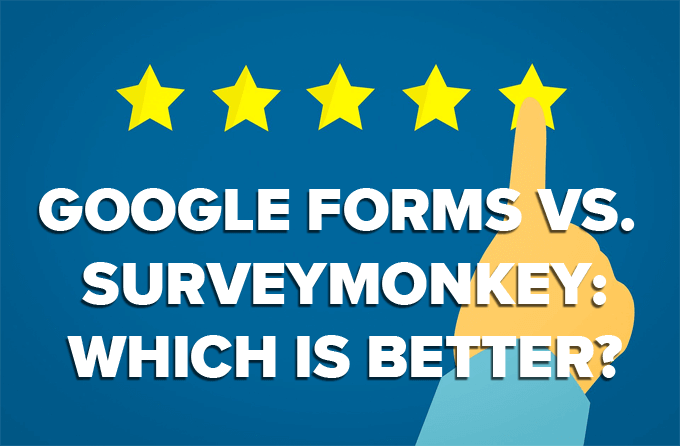
ما مقدار تكلفة SurveyMonkey و Google Forms؟
بينما تقدم SurveyMonkey بعض الوظائف مجانًا ، إذا كان السعر هو الاعتبار الرئيسي ، فإن نماذج Google هي الفائز الواضح. مثل العديد من تطبيقات Google ، تقدم Google Forms جميع ميزاتها للمستخدمين مجانًا. يمكنك إنشاء أي عدد تريده من النماذج بدون حد أقصى لعدد الردود التي يمكنك تلقيها وعرضها وحفظها.
خطة SurveyMonkey الأساسية مجانية. بموجب هذه الخطة ، يمكنك إنشاء استطلاع لا يحتوي على أكثر من عشرة عناصر بما في ذلك الأسئلة والصور والنص الوصفي. على الرغم من عدم وجود حد لعدد الردود التي يمكنك جمعها ، بدءًا من 1 كانون الثاني (يناير) 2021 ، ستتمكن فقط من رؤية ما يصل إلى أربعين إجابة لكل استطلاع.
اعتمادًا على تاريخ إنشاء حساب SurveyMonkey الخاص بك ، قد تتمكن حاليًا من رؤية ما يصل إلى 100 إجابة لكل استطلاع باستخدام الخطة الأساسية ، ولكن ذلك سينخفض إلى 40 في يناير 2021.
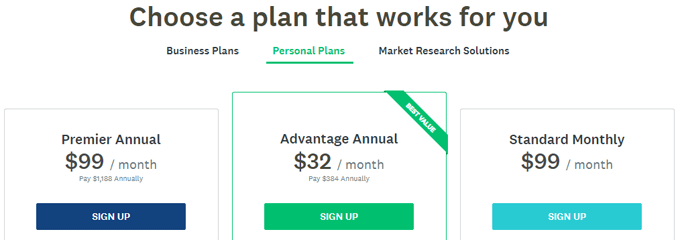
تقدم SurveyMonkey خطط مدفوعة لكل من المستخدمين الشخصيين والتجاريين. تتراوح الخطط الشخصية من 32 دولارًا في الشهر إلى 99 دولارًا في الشهر. تبدأ خطط الأعمال من 25 دولارًا لكل مستخدم / شهر بحد أدنى ثلاثة مستخدمين.
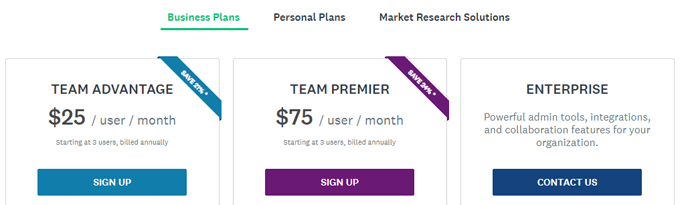
إذا لم تتمكن من التنبؤ بعدد الردود التي ستحصل عليها ، فيمكنك دائمًا البدء بالخطة الأساسية والترقية إلى إحدى خطط SurveyMonkey المدفوعة إذا لزم الأمر.
ستسمح لك الترقية بمشاهدة جميع الردود وحفظها. تتم الإشارة إلى الاستطلاعات التي تلقت ردودًا تتجاوز حد خطتك في صفحة استطلاعاتي.
ما مدى سهولة البدء؟
تتفوق نماذج Google على SurveyMonkey عندما يتعلق الأمر بسهولة البدء. تفضل بزيارة Forms.google.com ، واختر بدء نموذج جديد فارغ أو ابدأ بنموذج في معرض النماذج.
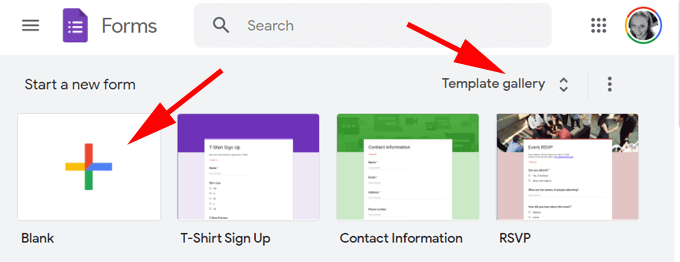
وبالمثل ، في SurveyMonkey ، يمكنك إنشاء استطلاع جديد من البداية ، أو نسخ استطلاع سابق ، أو البدء من النموذج.
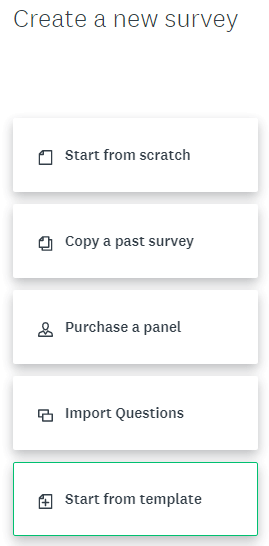
تقدم SurveyMonkey العديد من النماذج أكثر من نماذج Google في مجموعة متنوعة من الفئات بما في ذلك الأكاديمية والتجارية وتعليقات العملاء والتعليم والأحداث ، من بين أمور أخرى.
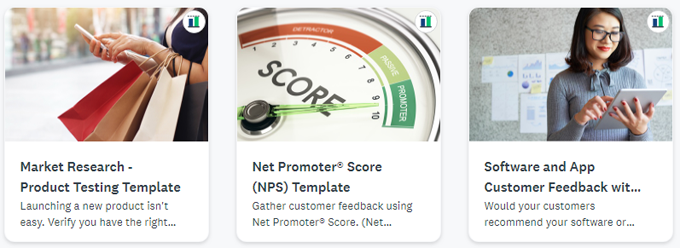
ومع ذلك ، فإن بعض قوالب SurveyMonkey ليست مجانية ، ولا يمكنك تصفية القوالب حسب السعر ، لذلك قد تجد القالب المثالي فقط لتكتشف أنه يتعين عليك دفع ثمنه.
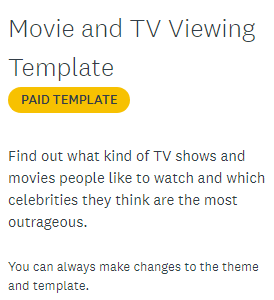
إذا كنت لا تريد البدء من نقطة الصفر ، يجدر بك استكشاف قوالب كل منصة قبل أن تقرر الأداة التي تريد استخدامها.
أيها لها ميزات أفضل؟
تتوفر الميزات الشائعة مثل القدرة على طلب إجابات وإعادة ترتيب الأسئلة في كل من Google Forms و SurveyMonkey. بالإضافة إلى ذلك ، بغض النظر عن الأداة التي تختارها ، يمكنك تخصيص مظهر الاستطلاع الخاص بك عن طريق تحميل شعار واختيار الألوان والخطوط.
أنواع الأسئلة
يقدم كل من Google Forms و SurveyMonkey مجموعة متنوعة من أنواع الأسئلة. في نماذج Google ، يمكنك الاختيار من بين: إجابة قصيرة ، فقرة ، اختيار من متعدد ، مربعات اختيار ، قائمة منسدلة ، تحميل ملف ، مقياس خطي ، شبكة خيارات متعددة ، شبكة مربعات اختيار ، منتقي تاريخ ، ومنتقي وقت.
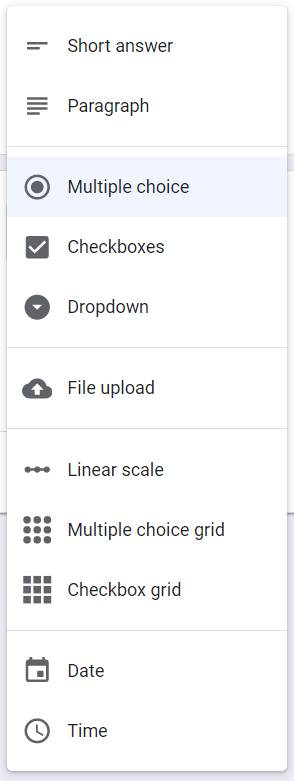
تقدم SurveyMonkey نفس أنواع الأسئلة مثل Google Forms بالإضافة إلى غيرها: مصفوفة / مقياس تقييم ، ترتيب ، مربعات نصية متعددة ، ومعلومات اتصال.
يمكن لمستخدمي SurveyMonkey الذين يدفعون رسومًا أيضًا إنشاء أسئلة خريطة النقر و A / B الاختبارات التي تعرض بشكل عشوائي إصدارات مختلفة من السؤال أو الصورة أو النص وتسمح لك بتحديد النسبة المئوية للمستجيبين الذين سيشاهدون كل إصدار.
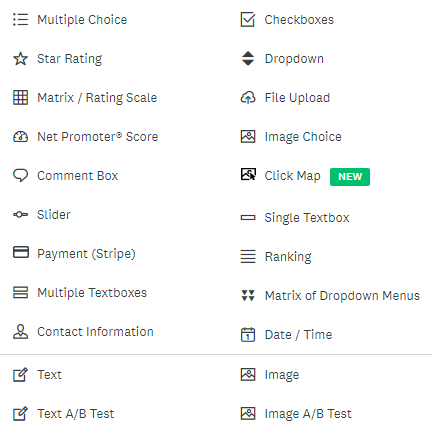
تخطي المنطق
قد تكون الدرجة التي يمكنك التحكم بها في منطق التخطي (تسمى أحيانًا "منطق الفرع" أو "المنطق الشرطي") أن يكون الاعتبار الأكثر أهمية عند الاختيار بين Google Forms و SurveyMonkey.
منطق التخطي هو عملية إرسال المستجيبين إلى أجزاء مختلفة من الاستطلاع بناءً على كيفية إجابتهم عن سؤال معين أو بعد إكمال قسم أو صفحة من الأسئلة.
تخطي المنطق في Google النماذج بسيطة ومباشرة. لكل إجابة محتملة لسؤال ما ، يمكنك تحديد أي قسم من الاستطلاع يجب إرسال المستجيب إليه بعد ذلك ، أو يمكنك إرسال المستجيب مباشرة إلى نهاية الاستبيان لإرسال النموذج.
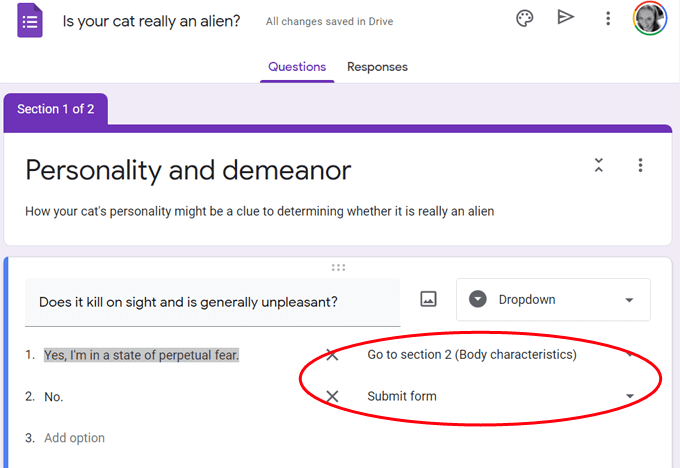
وبالمثل ، عندما يكمل المستجيبون قسمًا ما ، يمكنك إما إرسالهم إلى قسم آخر أو إلى نهاية الاستبيان.

تخطي منطق محدد الأسئلة هي المكان الذي تتألق فيه SurveyMonkey ، لكنك ستحتاج إلى حساب مدفوع للوصول إلى هذه الميزة. اعتمادًا على إجابة المستجيب لسؤال ما ، لا يمكنك فقط إرسالهم إلى صفحة / قسم مختلف من الاستطلاع ، بل يمكنك إرسالها إلى سؤال محدد في تلك الصفحة.
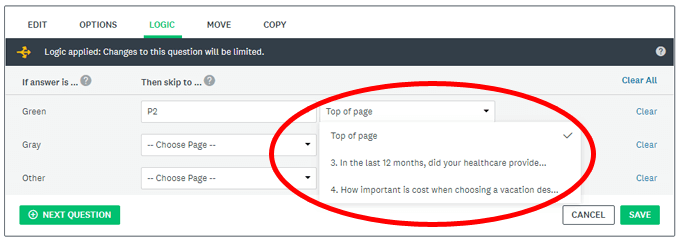
كما هو متوقع ، عندما يكمل المستجيبون قسمًا من استطلاع على SurveyMonkey ، يمكنك إرسالها إلى قسم آخر أو إلى نهاية الاستبيان تمامًا كما تفعل في نماذج Google.
عندما يتعلق الأمر بالتحكم الدقيق في منطق تخطي الاستطلاع الخاص بك ، فإن SurveyMonkey لديها ميزات Google Forms.
مجموعة الاستجابة
تقدم كلتا الأداتين أدوات تجميع ردود متشابهة. يمكنك إرسال الاستبيان الخاص بك عن طريق البريد الإلكتروني ، أو تضمينه على موقع ويب ، أو مشاركة ارتباط. تقدم SurveyMonkey بعض أدوات التجميع الأخرى مثل Mobile SDK واستطلاع kiosk ، ولكن ، كما قد تكون خمنت ، فقط للمستخدمين الذين يدفعون رسومًا.
التعاون
هل تريد بحاجة إلى أشخاص آخرين للتعاون في الاستطلاع؟ تتيح لك نماذج Google العمل بسهولة مع المحررين الآخرين. يمكنك دعوة أشخاص محددين لتعديل النموذج الخاص بك. يمكنك أيضًا إنشاء ارتباط يعمل لأي شخص أو رابط يقتصر على المحررين الذين تعينهم فقط.
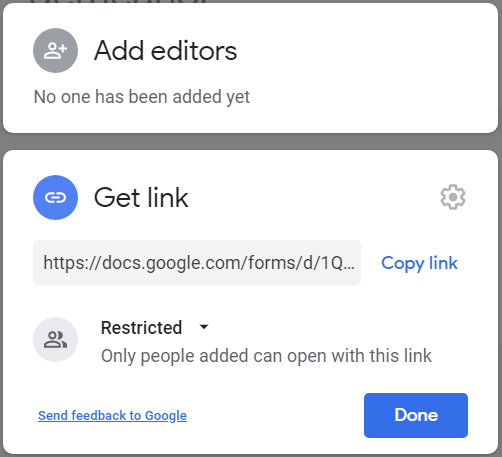
تقدم SurveyMonkey طرق تعاون مماثلة ، ولكن ، مرة أخرى ، فقط للمستخدمين المدفوعين. يقتصر المستخدمون في الخطة الأساسية على مشاركة رابط المعاينة مع أشخاص آخرين يمكنهم بعد ذلك إضافة تعليقات إلى الاستبيان.
ما هو الحكم: SurveyMonkey أو Google Forms؟
إذا كان الاستبيان الخاص بك الاحتياجات معقدة ولا تمانع في الدفع مقابل الخدمة ، تقدم SurveyMonkey حزمة غنية بالميزات من المحتمل أن تلبي جميع احتياجاتك.
إذا كنت لا تمانع بعض القيود ، انتقل إلى نماذج Google. سيرشدك مقطع الفيديو كيفية عمل مسح: استخدام نماذج جوجل خلال كل ما تحتاج إلى معرفته. أو قد تكون مهتمًا بالقراءة عن أفضل 10 قوالب لنماذج Google أو كيفية إعداد التحقق من الاستجابة في نماذج Google أو كيفية تضمين نماذج Google على موقع الويب الخاص بك.